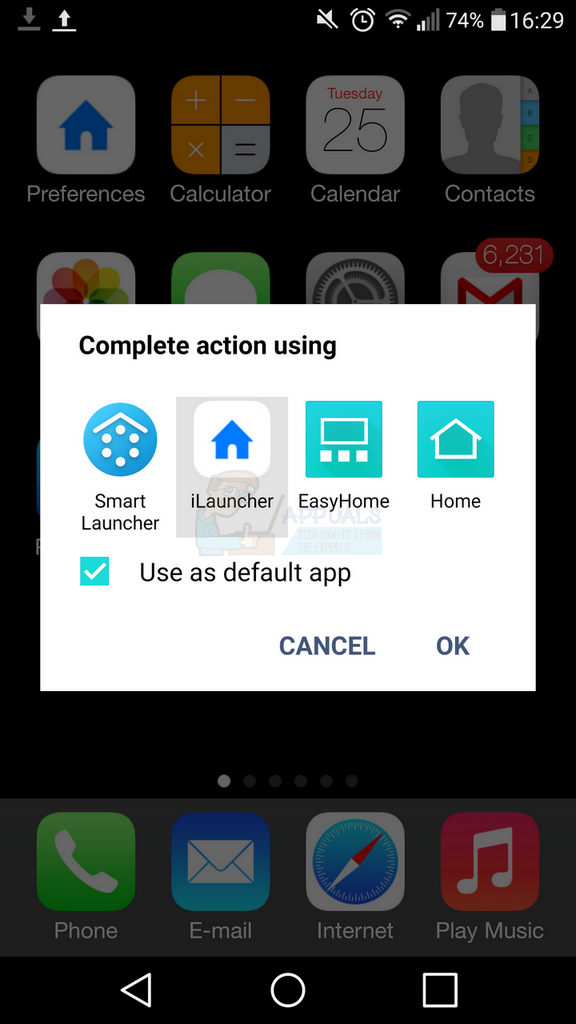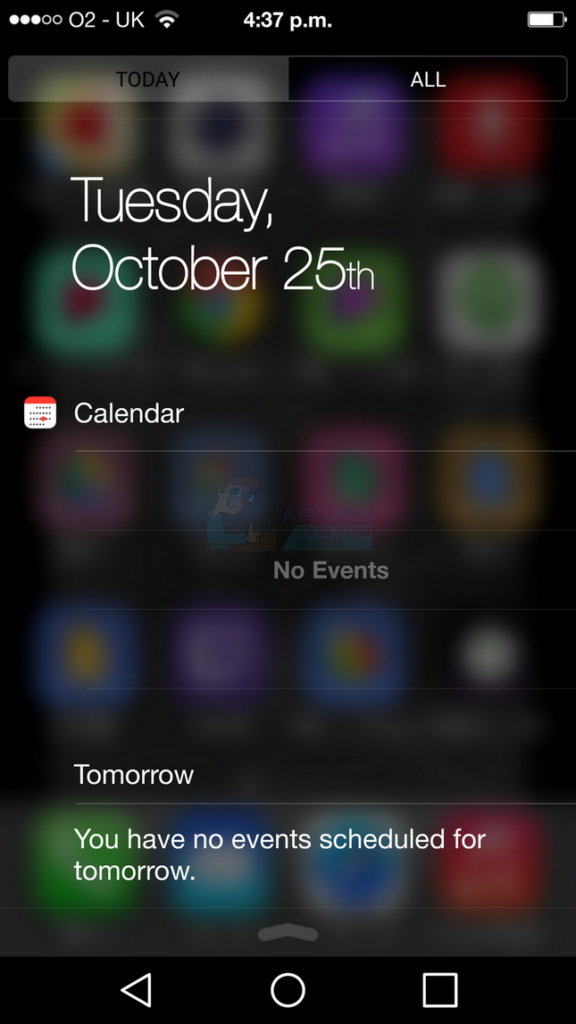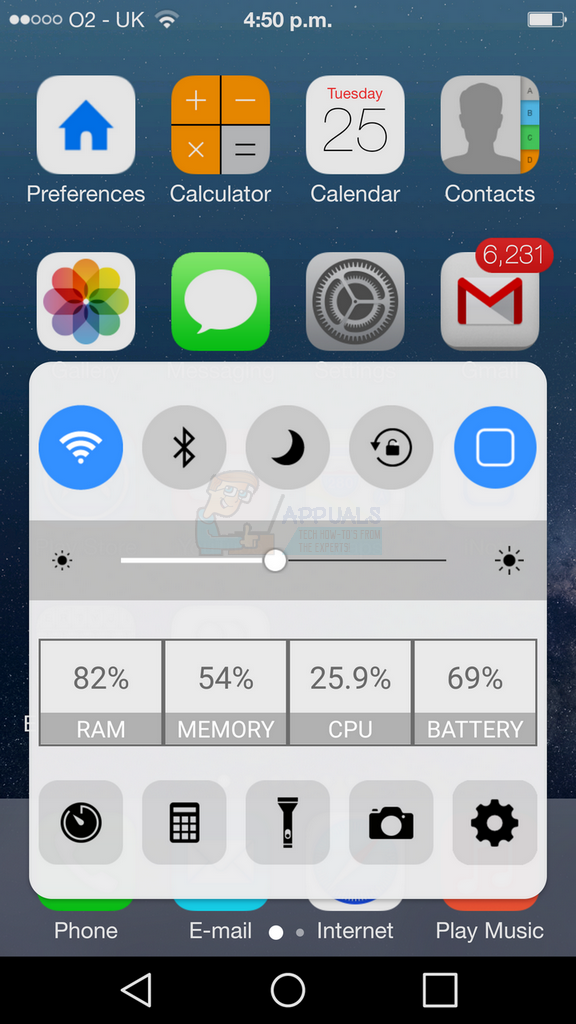El sistema operativo Android es tan personalizable que incluso puede hacer que su pantalla de inicio parezca un iPhone 7. Si desea tener un tema de iOS 10 en su propio dispositivo Android, siga la guía a continuación.
¡Esta guía no requiere acceso de root! Todo lo que necesita hacer es seguir la guía cuidadosamente y descargar las aplicaciones enumeradas.
Descarga de las aplicaciones requeridas
A continuación, proporcionamos los enlaces de descarga de aplicaciones necesarios.
A continuación se muestran las versiones profesionales de las aplicaciones requeridas. Aunque no son completamente necesarios, mejoran la experiencia general.
Aplicaciones necesarias:
iLauncher: http://www.apkhere.com/app/net.suckga.ilauncher2
iNoty: http://www.apkhere.com/app/net.suckga.inoty
Teclado emoji 7: https://play.google.com/store/apps/details?id=com.crazygame.inputmethod.keyboard7&hl=en
Centro de control de OS 10: https://play.google.com/store/apps/details?id=controlsmart.togglecontrol.controlcenter&hl=en
Configuración del iLauncher
Una vez que haya descargado cada una de las cuatro aplicaciones anteriores, lo guiaremos a través de los pasos necesarios para que su Android se vea como un iPhone 7.
Primero, instale el iLauncher después de descargarlo desde el enlace proporcionado arriba. Una vez que haya hecho esto, abra la aplicación iLauncher y podrá ver el parecido con iOS 10 de inmediato.
Para proteger el software del iPhone 7, toque el botón de inicio, luego toque iLauncher, luego marque la opción «Usar como aplicación predeterminada» y luego toque Aceptar.
Aunque tu pantalla de inicio ahora se parece a la de un iPhone 7, todavía queda mucho trabajo por hacer si quieres convencer a alguien de que estás usando iOS 10.
A continuación, deberá abrir y configurar la aplicación iNoty.
Configuración de iNoty
La aplicación iNoty se utilizará para imitar el sistema de notificación de iOS. Siga los pasos a continuación para activar iNoty.
-
Toque para abrir iNoty desde su nueva pantalla de inicio de iLauncher.
-
Una vez en iNoty, toque el interruptor para «Activar iNoty».
-
Luego toque el botón de inicio de su dispositivo para volver a la pantalla de inicio
-
Baja la barra de notificaciones para revelar el nuevo sistema de notificaciones de iOS 10.
-
Cambie a Notificación $ 0027 Todo $ 0027 y presione para activar las notificaciones
-
Desplácese hacia abajo y luego toque la opción iNoty
-
Deslice el interruptor de encendido / apagado a la posición de encendido.
-
Presione OK para el nuevo aviso
-
Toca la pantalla de inicio de nuevo
-
Desliza la barra de notificaciones hacia abajo; ahora aparecerán tus notificaciones
Configuración del teclado Emoji 7
Ahora tendrá el sistema de notificaciones y la pantalla de inicio de iOS 10, pero aún tendrá que configurar el teclado de iOS.
Para configurar el teclado, siga los pasos a continuación.
-
Toque para abrir la aplicación Emoji Keyboard 7 desde la nueva pantalla de inicio de iLauncher.
-
Cierre el anuncio y luego siga el asistente de configuración presionando $ 0027 Active Me. $ 0027.
-
Pasa por el asistente de configuración.
-
Después de completar el asistente de configuración, desplácese hacia abajo hasta «local» en el nuevo menú del Teclado Emoji 7 y toque para seleccionar Flat White.
-
Ahora puedes probar tu nuevo teclado iOS 10.
Configuración del centro de control OS 10
Ahora hay una aplicación más para configurar para obtener la experiencia completa de iOS 10. En esta sección explicaremos cómo configurar la aplicación OS 10 Control Center. Siga los pasos a continuación.
-
Toque para abrir la aplicación Control Center OS 10 desde la nueva pantalla de inicio de iLauncher.
-
Presione el interruptor para activar el Centro de control.
-
Presiona el botón Inicio en tu dispositivo.
-
Ahora puedes ir a acceder al centro de control de iOS 10
Su dispositivo ahora tendrá una opción de centro de control iOS 10 disponible a la que se puede acceder deslizando el dedo por la parte inferior de la pantalla.
Últimos retoques
Hay un par de toques finales que puede hacer para obtener la experiencia completa de iOS.
En primer lugar, tendrá que visitar la aplicación de configuración, tocar la opción del iniciador y navegar hasta el selector de fondos de pantalla de configuración para elegir el fondo de pantalla predeterminado de iOS 10.
En segundo lugar, si tiene botones táctiles en pantalla y desea ocultarlos, lea nuestra guía sobre cómo ocultar botones en pantalla en Android.
Post relacionados:
- ▷ ¿Cuál es la aplicación para el registro de un dispositivo sintonizador de TV digital y debe eliminarse?
- ⭐ Top 10 reproductores de IPTV para Windows [2020]
- ⭐ ¿Cómo obtener cuentas gratuitas de Fortnite con Skins?
- ▷ ¿Cómo soluciono el código de error «WS-37403-7» en PlayStation 4?
- ▷ Los 5 mejores navegadores para Windows XP
- ▷ Cómo deshabilitar Adobe AcroTray.exe desde el inicio